küsimus
Probleem: kuidas lähtestada Macis unustatud parool?
Tere! Leidsin oma vana MacBooki, kuid kahjuks unustasin parooli. Kas on võimalik Maci parooli lähtestada ilma IT-spetsialisti abita? Tänan abi eest.
Lahendatud Vastus
Maci parool on seadmes muudatuste tegemisel ülioluline. See hõlmab oluliste failide kustutamist, tarkvara installimist või lihtsalt arvutisse sisselogimist. Kahjuks Apple[1] on hoolitsenud oma klientide turvalisuse eest ja Maci parooli lähtestamine võib olla keeruline.
Samuti oleme koostanud mitu meetodit, mis aitavad teil kiiresti parooli lähtestada ja uuesti sisse logida. Soovitame tungivalt mitte ainult hoolikalt järgida juhiseid, vaid ka proovida kõiki pakutavaid tehnikaid, kuna mõned neist ei pruugi teie jaoks töötada.
Lisaks on oluline mõista, et pahatahtlikud inimesed võivad proovida ka teie arvutisse sissemurdmist sarnaste meetoditega. Seetõttu peaksite kindlasti kaitsma oma arvutit, lülitades sisse FileVaulti krüptimise[2]. Nii ei pääse kelm teie andmetele juurde, kui tal pole taastevõtit ja parooli.
Pidage meeles, et saate selle pärast FileVaulti sisselülitamist. Soovitame teil see välja printida ja ohutusse kohta panna. Pidage meeles, et kui need unustate või kaotate, lähevad kõik teie andmed jäädavalt kaotsi. Seega mõistke riske ja hoolitsege oma arvuti ja failide turvalisuse eest.

Taastage Macis unustatud parool
Vajalike süsteemikomponentide taastamiseks ostke litsentsitud versioon Maci pesumasin X9 Maci pesumasin X9 taastamise tööriist.
Allpool leiate viise, kuidas oma Maci parooli taastada. Parooli edukaks lähtestamiseks proovige kindlasti neid kõiki. Kahjuks ei taasta need meetodid KeyChaini parooli[3] ja sarnased rakendused. Samuti peaksite edaspidiseks kasutamiseks looma uue KeyChaini konto.
1. meetod. Selle meeldejätmiseks hankige parool
Vajalike süsteemikomponentide taastamiseks ostke litsentsitud versioon Maci pesumasin X9 Maci pesumasin X9 taastamise tööriist.
- Liikuge oma töölaua vasakusse ülanurka ja klõpsake Apple'i ikooni;
- Valige Süsteemieelistused ja klõpsake nuppu Kasutajad ja rühmad.
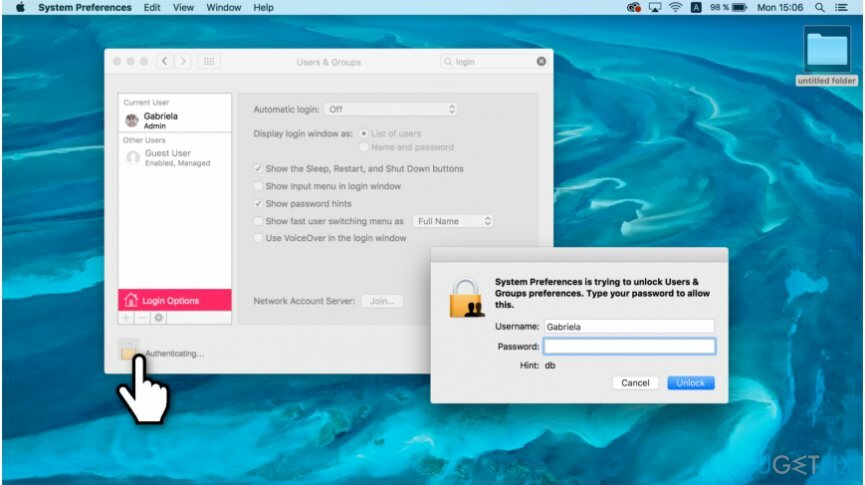
- Klõpsake akna vasakus alanurgas lukuikooni;
- Vajutage kolm korda tagastusklahvi, kuni alla ilmub tagaosa.
MÄRGE: Kui seda ei kuvata, tähendab see, et see ei olnud sisselogimisvalikutes lubatud.
2. meetod. Kasutage Macis parooli muutmiseks teist kontot
Vajalike süsteemikomponentide taastamiseks ostke litsentsitud versioon Maci pesumasin X9 Maci pesumasin X9 taastamise tööriist.
- Klõpsake oma töölaua vasakus ülanurgas Apple'i ikoonil ja valige suvand Logi välja.
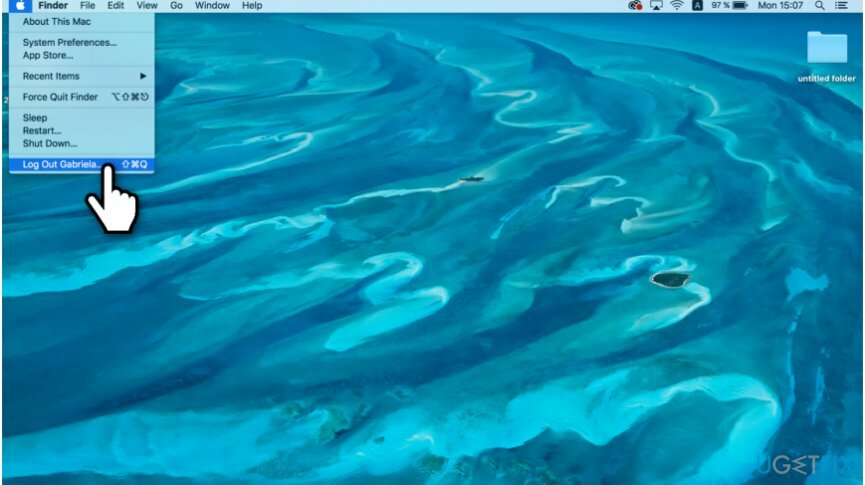
- Valige konto, mille parooli mäletate, ja logige sisse;
- Avage Süsteemieelistused ja minge jaotisse Kasutajad ja rühmad;
- Klõpsake lukuikooni ja sisestage parool;
- Valige vasakpoolsel külgribal konto, mille parooli soovite lähtestada.
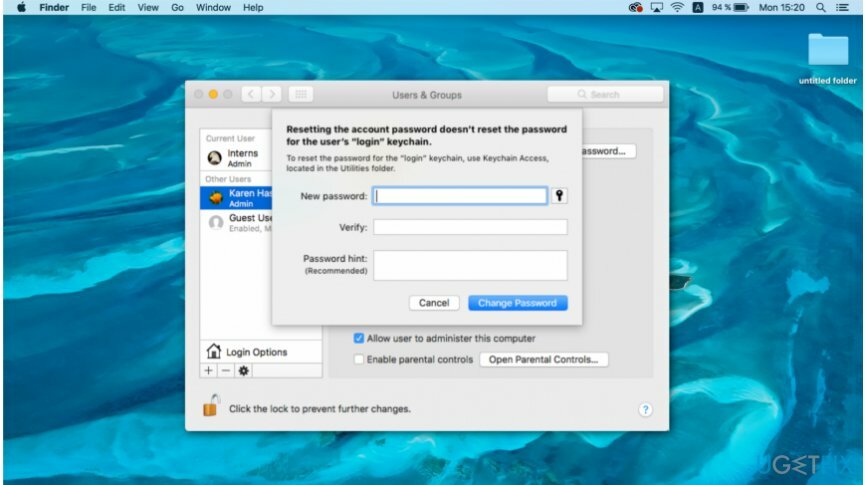
- Klõpsake nuppu Lähtesta parool ja looge uus parool.
MÄRGE: Kui kontol, mille parooli mäletate, pole administraatoriõigusi, ei saa te parooli lähtestada.
3. meetod. Proovige parooli lähtestamiseks taasterežiimi
Vajalike süsteemikomponentide taastamiseks ostke litsentsitud versioon Maci pesumasin X9 Maci pesumasin X9 taastamise tööriist.
- Klõpsake Apple'i ikoonil ja valige suvand Shut Down;
- Vajutage korraga klahve Command + R + Power, kuni kuvatakse laadimisriba;
- Kui see laaditakse, valige Disk Utilities ja valige Terminal;
- Tippige parooli lähtestamine ja vajutage tagasi nuppu;
- Valige köide, mis sisaldab teie kontot ja klõpsake nuppu Vali kasutajakonto;
- Esitage uus parool ja vajutage Salvesta;
- Lülitage arvuti välja ja lülitage see tavapäraselt sisse.
Taasta failid ja muud süsteemikomponendid automaatselt
Failide ja muude süsteemikomponentide taastamiseks võite kasutada ugetfix.com-i ekspertide tasuta juhendeid. Kui aga tunnete, et te pole piisavalt kogenud, et kogu taastamisprotsessi ise ellu viia, soovitame kasutada allpool loetletud taastamislahendusi. Oleme kõiki neid programme ja nende tõhusust teie jaoks testinud, nii et kõik, mida peate tegema, on lasta neil tööriistadel kogu töö ära teha.
Pakkumine
tee seda kohe!
Lae allataastamise tarkvaraÕnn
Garantii
Kui teil on sellega seotud probleeme, võite pöörduda meie tehnikaekspertide poole ja küsida neilt abi. Mida rohkem üksikasju esitate, seda parema lahenduse nad teile pakuvad.
See patenteeritud parandusprotsess kasutab 25 miljonist komponendist koosnevat andmebaasi, mis võib asendada kasutaja arvutis kõik kahjustatud või puuduvad failid.
Kahjustatud süsteemi parandamiseks peate ostma pahavara eemaldamise tööriista litsentsitud versiooni.

VPN on selle jaoks ülioluline kasutaja privaatsus. Veebijälgijaid, nagu küpsiseid, ei saa kasutada mitte ainult sotsiaalmeedia platvormid ja muud veebisaidid, vaid ka teie Interneti-teenuse pakkuja ja valitsus. Isegi kui rakendate oma veebibrauseri kaudu kõige turvalisemaid sätteid, saab teid siiski jälgida Interneti-ühendusega rakenduste kaudu. Pealegi pole privaatsusele keskendunud brauserid, nagu Tor, optimaalne valik vähenenud ühenduse kiiruse tõttu. Parim lahendus teie ülima privaatsuse tagamiseks on Privaatne Interneti-juurdepääs - olge võrgus anonüümne ja turvaline.
Andmete taastamise tarkvara on üks valikutest, mis võib teid aidata taastada oma failid. Kui olete faili kustutanud, ei kao see õhku – see jääb teie süsteemi nii kauaks, kuni selle peale uusi andmeid ei kirjutata. Data Recovery Pro on taastetarkvara, mis otsib teie kõvakettalt kustutatud failide töökoopiaid. Tööriista kasutades saate vältida väärtuslike dokumentide, koolitööde, isiklike piltide ja muude oluliste failide kadumist.